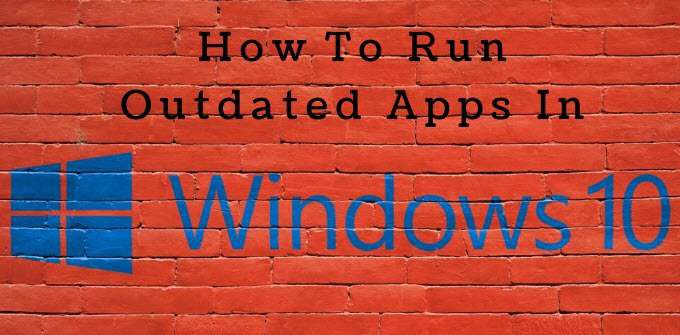Sebagian besar program dan aplikasi yang dibuat untuk versi Windows yang lebih lama akan terus bekerja di Windows 10. Namun, beberapa aplikasi tidak lagi kompatibel dan mungkin tidak berjalan seperti yang diharapkan sementara yang lain mungkin tidak berjalan sama sekali.
Namun demikian, ada beberapa cara Anda dapat terus menggunakan dan menikmati aplikasi favorit Anda menggunakan opsi kompatibilitas Windows 10 - asalkan Anda juga mengetahui risikonya.
Risiko Keamanan
Aktor berbahaya selalu mencari program dan sistem yang memiliki kerentanan yang dapat mereka eksploitasi. Microsoft dan vendor lainnya secara berkala menerbitkan tambalan perangkat lunak dan pembaruan keamanan untuk menutup semua kerentanan dan menjaga komputer Anda tetap mutakhir.
Menjalankan aplikasi yang sudah usang atau Program EOL (Akhir Kehidupan) dapat mengakibatkan masalah ketidakcocokan dan menyebabkan bug. Memberikan akses ke peretas bahkan lebih signifikan dan berpotensi berbahaya bagi komputer Anda. Perangkat lunak dan aplikasi yang ketinggalan jaman yang belum menerapkan pembaruan keamanan kritis memberi para peretas akses mudah ke lubang-lubang dalam program.
Contohnya adalah apa yang terjadi dengan 7-Zip. Sebelum memberikan pembaruan untuk memperbaiki kerentanan serius, ada kelemahan keamanan yang memungkinkan peretas mengakses komputer Anda dan menyebabkan masalah.
Orang yang menggunakan 7-Zip tetapi belum menerapkan pembaruan masih rentan terhadap serangan dan menempatkan komputer mereka pada risiko yang tidak perlu.
In_content_1 semua: [300x250] / dfp: [640x360]->Artikel ini akan menguraikan opsi kompatibilitas Windows 10 untuk menjalankan aplikasi yang sudah ketinggalan zaman di Windows 10:
Jalankan Sebagai Administrator
Jika Anda mencoba menggunakan aplikasi atau program dari versi Windows yang lebih lama, seperti XP atau 7, coba jalankan sebagai administrator.
Klik kanan pada aplikasi atau pintasannya dan klik Jalankan sebagai Administrator.
Gunakan Pemecahan Masalah Kompatibilitas Program Terpadu Windows
Jika opsi klik kanan di atas tidak berfungsi, coba gunakan Pemecahan Masalah Kompatibilitas Program Terintegrasi Windows.
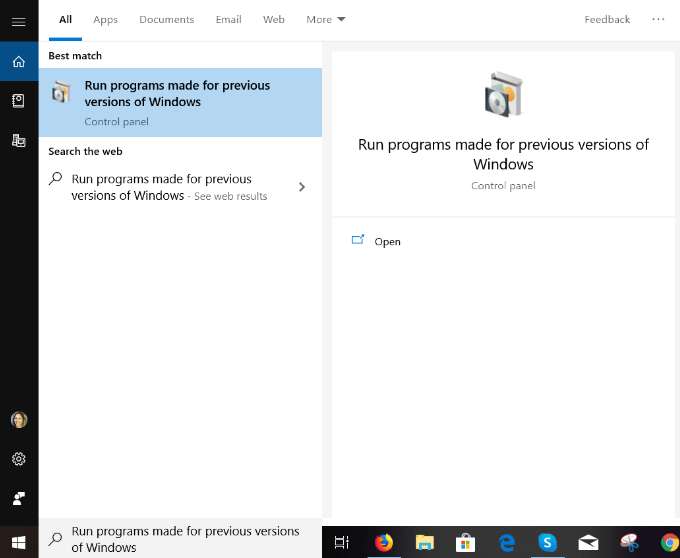
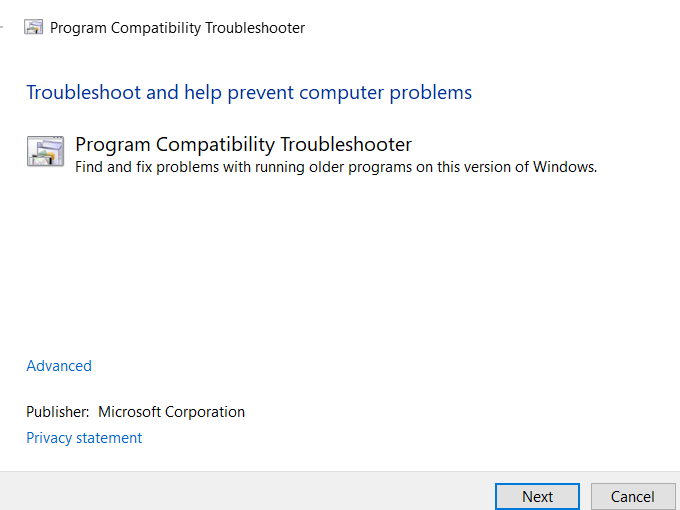
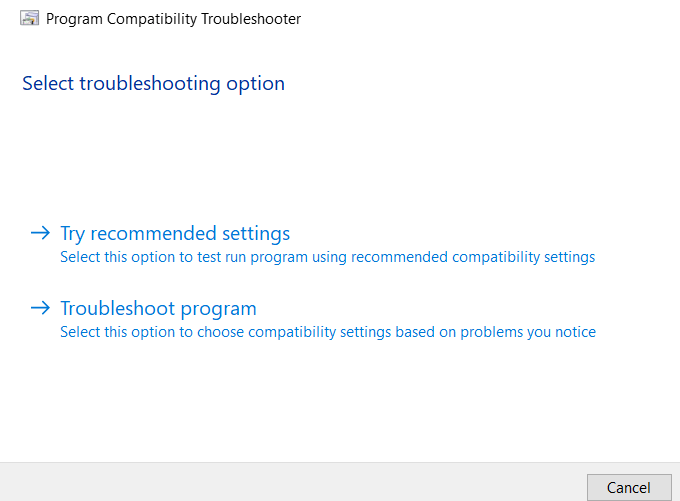
Pemecah masalah kompatibilitas Windows 10 akan menguji aplikasi menggunakan versi sebelumnya Windows. Anda akan dapat melihat apakah ini menyelesaikan masalah Anda.
Anda juga dapat memilih Program pemecahan masalahdi bawah Pilih opsi pemecahan masalahuntuk memilih berdasarkan pengaturan kompatibilitas Windows. pada masalah yang Anda perhatikan.
Pada langkah berikutnya, pemecah masalah akan meminta Anda untuk mengidentifikasi masalah yang Anda alami:
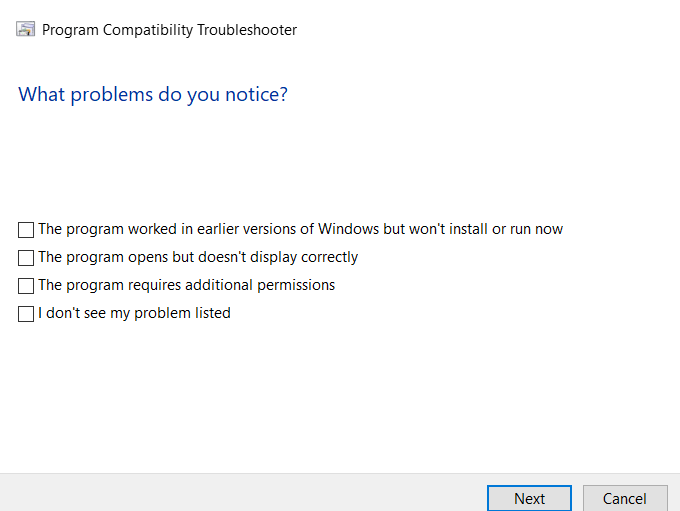
Pemecah masalah akan menawarkan tes dan saran berdasarkan apa yang Anda pilih sebagai masalah Anda. Pilih masalah Anda dan kemudian klik Selanjutnya.
Anda akan diminta untuk memilih dari opsi berikut:
Jalankan pemecah masalah untuk setiap aplikasi yang bermasalah berjalan di mesin Windows 10 Anda .
Jalankan Aplikasi dalam Mode Kompatibilitas Windows Secara Manual
Salah satu opsi adalah memaksa aplikasi untuk menggunakan pengaturan dari versi Windows yang lebih lama.
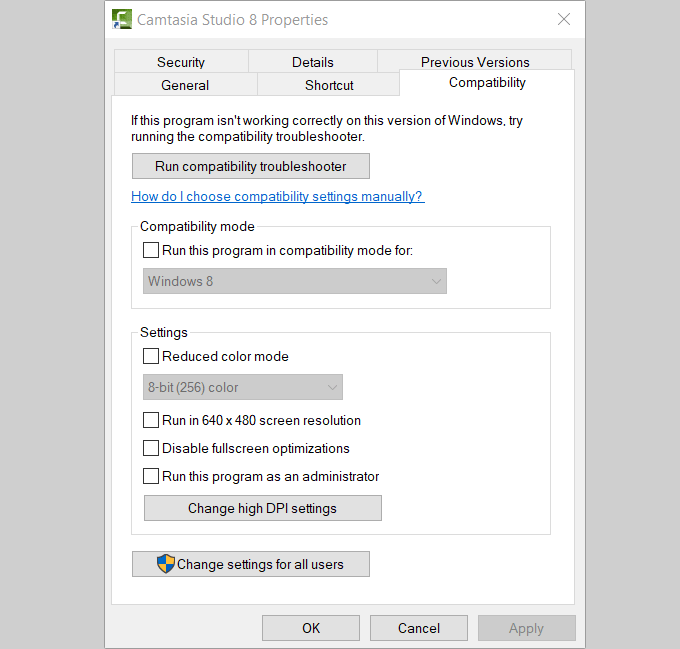
Seperti yang terlihat pada tangkapan layar di atas, Anda juga dapat memilih:
Centang kotak di sebelah ke Jalankan program ini dalam mode kompatibilitas.Pilih versi dari menu tarik-turun dan klik Terapkan.
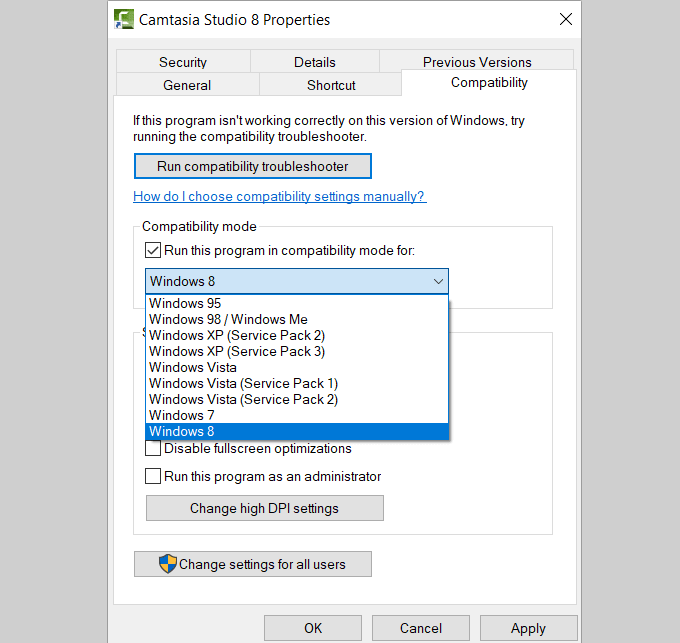
Jika proses ini tidak memperbaiki masalah dengan aplikasi Anda, coba gunakan wizard Pemecah Masalah Kompatibilitasuntuk melihat apakah itu akan membantu menyelesaikannya masalah Anda.
Instal Driver 32-bit atau Driver yang Tidak Ditandatangani
Windows 10 versi 64-bit mengharuskan semua driver memiliki tanda tangan yang valid sebelum Anda dapat menginstalnya. Versi 32-bit tidak. Namun, ada pengecualian. Versi Windows 10 32-bit yang berjalan pada PC yang lebih baru dengan UEFI (bukan BIOS biasa) sering kali memerlukan driver yang ditandatangani.
Ada alasan untuk ini. Driver yang ditandatangani membantu meningkatkan stabilitas dan keamanan. Mereka membantu melindungi komputer Anda dari driver yang tidak stabil atau berbahaya. Jadi sebelum Anda menginstal driver yang tidak ditandatangani, pastikan Anda tahu mereka aman.
Saat program atau aplikasi lama yang ingin Anda gunakan pada mesin Windows 10 Anda memerlukan driver yang tidak ditandatangani, Anda harus menginstalnya dengan opsi boot khusus. Jika driver hanya tersedia 32-bit, Anda harus menggunakan versi Windows 10. 32-bit.
Namun, proses ini akan membuat sistem Anda lebih rentan terhadap risiko keamanan. Anda perlu memutuskan seberapa penting aplikasi atau program itu dan mempertimbangkannya terhadap kemungkinan risiko.
Untuk menginstal driver yang tidak ditandatangani, ikuti langkah-langkah di bawah ini.
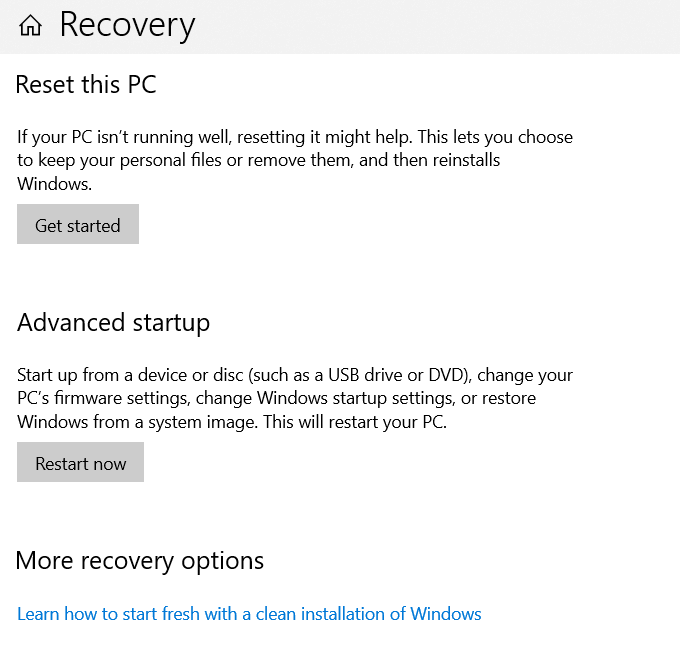
Pilih dari salah satu opsi berikut:
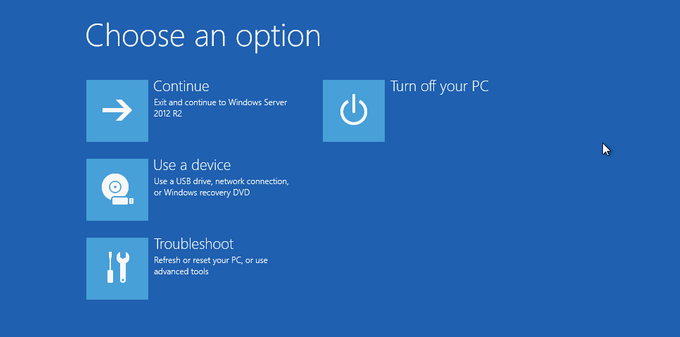
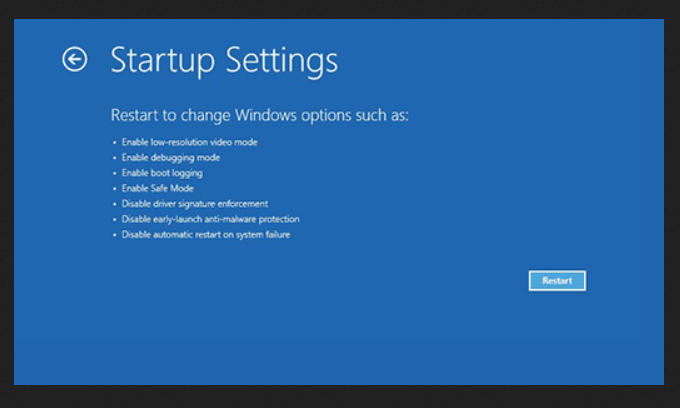
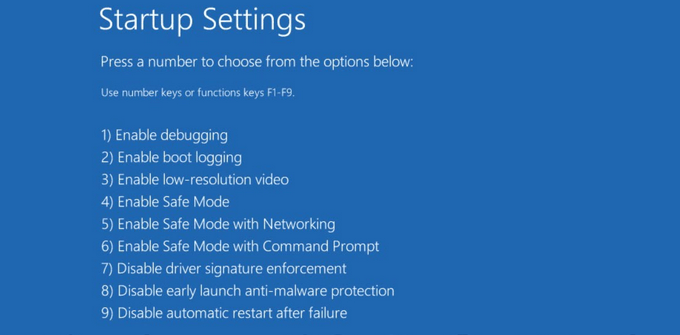
Ketika komputer Anda me-restart penegakan tanda tangan driver Anda akan dinonaktifkan, dan sekarang Anda dapat menginstal driver yang tidak ditandatangani.
Jika aplikasi usang yang lebih lama tidak berfungsi di Windows 10, Anda harus mempertimbangkan risiko keamanan terhadap kebutuhan atau keinginan Anda untuk menggunakan aplikasi itu. Beberapa aplikasi dan program lama tidak lagi didukung oleh pengembangnya dan tidak akan menanggapi perbaikan kompatibilitas Windows 10 yang disarankan di atas.
Anda mungkin ingin mencoba menemukan pengganti yang berfungsi dengan baik di Windows 10. Jika ada aplikasi atau game bisnis yang tidak dapat Anda ganti dan butuhkan, coba salah satu perbaikan kompatibilitas Windows 10 yang diuraikan di atas.